vscode 만으로 github 연동하고 python anaconda 개발 환경 구축
개요
윈도우에서 vscode, github, python 개발환경 구축 하려는데, 기존에 알고 있던 방법이 너무 하기 싫었습니다.
- vscode 설치
- git 프로그램 설치 및 github 연동
- python 설치 및 vscode 환경 설정
이걸 수년전에 했는데 문득 그 사이에 많이 발전해서 vscode 안에서 모든게 가능하지 않을까 생각해서 찾아보고 했는데, 역시 되네요.
내 github repository에 이미 python 프로젝트가 하나 있다는 가정하에 진행합니다.
anaconda extension 설치
vscode의 extension 두가지를 설치합니다.
그림 좌측 아래 빨간원의 Extension 탭으로 들어가서 Anaconda 검색후 Microsoft 가 제작한 Extension을 설치합니다.
주의 : 윈도우용 git이 설치되어있지 않을 경우 git clone이 나타나지 않습니다. 그럴땐 좌측 소스제어 탭을 클릭하여 git 을 설치하시기 바랍니다.
Clone from GitHub 를 선택합니다.
성공적으로 연동되었다면 내 계정의 Repository 목록이 뜹니다. 목록에서 선택하고 저장할 디렉토리 하나 선택하면 연동이 완료됩니다.
Clone from GitHub 를 선택합니다.
브라우저가 열리며 GitHub와 연동이 시작됩니다. 로그인하고 권한 설정후 vscode를 다시 열어줍니다.
성공적으로 연동되었다면 내 계정의 Repository 목록이 뜹니다. 목록에서 선택하고 저장할 디렉토리 하나 선택하면 연동이 완료됩니다.










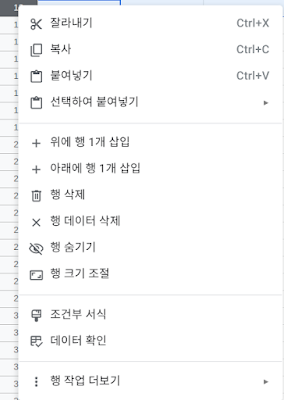

댓글
댓글 쓰기